Dismを使用してWindows10のWinSxSフォルダーをクリーンアップします
WinSxSフォルダーは、コアWindowsファイルがあるC:\ Windowsディレクトリにあるコンポーネントストアです。 コントロールから有効にするWindows機能のオンとオフを切り替えるために必要なビットを含めて常駐します パネル。 これらのファイルは、Windows 10の操作に不可欠であるだけでなく、Windowsの更新プログラムがインストールされると、これらのファイルが更新されます。 OSの更新を受け取るたびに、WinSxSフォルダーのサイズが劇的に大きくなります。 多くの人からよく聞かれる質問は、「なぜWinSxSフォルダーがこんなに大きいのか」というものです。 WinSxSフォルダーをクリーンアップし、Windows10でそのサイズを縮小する方法は次のとおりです。
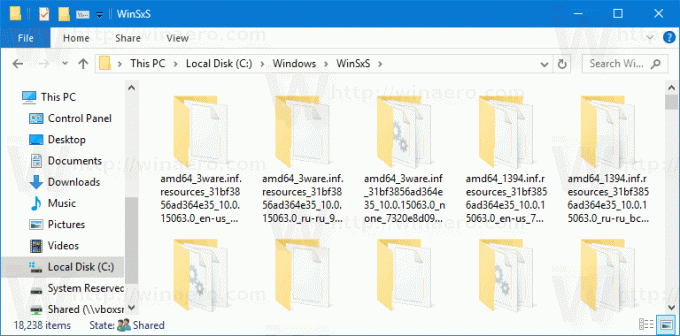
コンポーネントストア(WinSxS)のクリーンアップは、 ディスククリーンアップ 組み込みツールとコンソールアプリ Dism. 以前の記事の1つで、ディスククリーンアップの方法をすでに確認しました。 あなたがそれを読むことに興味があるなら、見てください Windows10でWinSxSフォルダーをクリーンアップする方法.
広告
今日は、Dismで同じことができる方法を見ていきます。
Dismを使用してWindows10のWinSxSフォルダーをクリーンアップするには、以下の手順に従ってください。
- 開ける 昇格したコマンドプロンプト.
- 次のコマンドを入力するか、コピーして貼り付けます。
Dism.exe / online / Cleanup-Image / StartComponentCleanup
Enterキーを押して実行します。 - このコマンドは、次の出力を生成します。
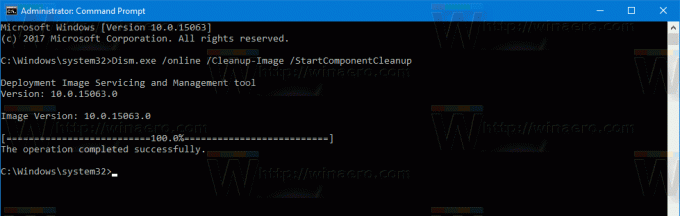
議論 /StartComponentCleanup Dism.exeのパラメータは、更新されたシステムコンポーネントの以前のバージョンをすべて削除し、 ディスクスペースを節約する.
別のコマンドライン引数と組み合わせることができます。 /ResetBase.
指定すると、Dismはコンポーネントストア内のシステムコンポーネントの置き換えられたバージョンをすべて削除します。
完全なコマンドは次のようになります。
Dism.exe / online / Cleanup-Image / StartComponentCleanup / ResetBase
Windows 10はコンポーネントストアのクリーンアップ(WinSxS)を自動的に実行できることは言及する価値があります。 タスクスケジューラには、更新されたコンポーネントがインストールされてから30日後に更新されたコンポーネントの以前のバージョンをすべて削除する特別なタスクがあります。 あなたはそれをフォルダに見つけることができます タスクスケジューラライブラリ\ Microsoft \ Windows \ Servicing. 名前が付けられています StartComponentCleanup。 次のスクリーンショットを参照してください。
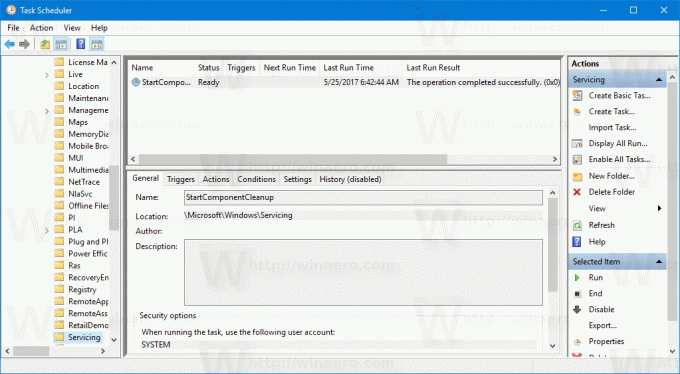
注:手動で起動する必要はありません。 オペレーティングシステムがアイドル状態になると、タスクが自動的に開始されます。


